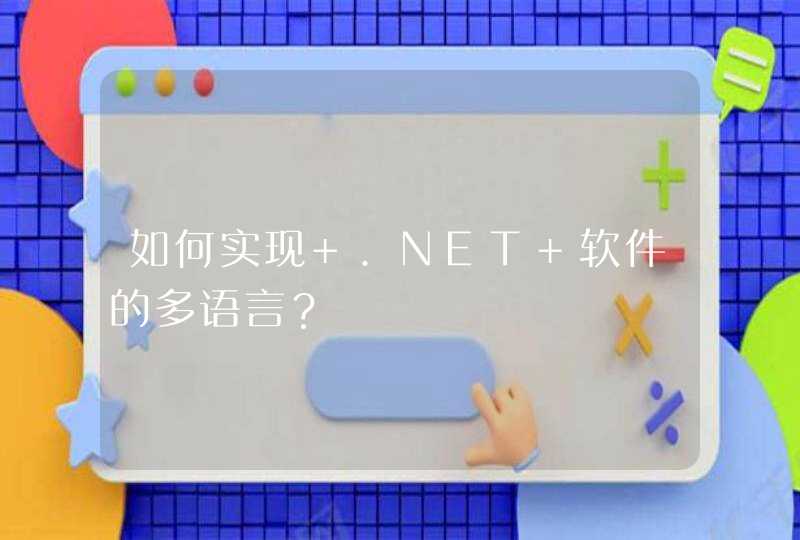方法二:可通过取消电脑的锁屏进行解锁,但用户需要记得密码,输入密码解锁回到桌面,接着在桌面单击右键,选择“属性”,“屏幕保护程序”,“屏幕保护程序”,选择选项“无”或者把“在恢复时使用密码保护”的勾选项去掉。
方法三:通过取消密码设置解除电脑屏幕的锁定,点击桌面“开始”,点击“设置”,找到“控制面板”,选择“用户账户”,点击“更改密码”,然后设置密码为空即可。
方法四:在桌面上单击右键,选择“个性化”打开,选择“屏幕保护程序”,在下拉菜单中选择“无”即可。
方法五:如果用户忘记屏幕解锁密码,无法打开桌面,可通过重新安装系统进行解锁。
设置密码,清除密码,创建新密码,点击选择密码方式,根据相关提示设置一个密码以及密码提示即可。具体步骤如下。
工具/原料:
LegionY7000&&MacBookPro13
Win10&&MacOS12.0.1
1、设置密码
在开机时,按下F8进入【带命令提示符的安全】模式,输入【NET USER+用户名+123456/ADD】可把某用户的密码强行设置为【123456】。
2、清除密码
输入密码的界面,首先按键盘中的【ctrl+alt+U】,运用两只手协调同时按这三个按键,可以清掉输入密码的过程,密码为空,直接按回车键执行确定。
3、创建新密码
在设置内选择设置开机密码,可以设置相关提醒关键词,牢记电脑密码。
方法2
1、按住command+R键
开机的时候同时按住command+R键,一直到进度条出现就可以松手了。
2、点击终端
在顶部栏中找到实用工具里的终端
3、输入resetpassword
打开输入resetpassword,敲回车。
4、输入新的密码
出现重设密码的界面,根据提示输入新的密码,然后重启即可。
1、利用安全模式找回电脑开机密码:在开机时,按下F8进入带命令提示符的安全模式,输入NET使用者 用户名 123456/ADD可把某用户的密码强行设置为123456。
2、新建账户找回电脑开机密码:在安装WindowsXP过程中,首先是以administrator默认登录,然后会要求创建一个新账户,以便进入WindowsXP时使用此新建账户登录,而且在WindowsXP的登录接口中也只会出现创建的这个用户账号,不会出现administrator,但实际上该administrator账号还是存在的,并且密码为空。
3、使用命令找回电脑开机密码:重新启动WindowsXP,在启动画面出现后的瞬间,按F8,选择带命令行的安全模式运行。运行过程停止时,系统列出了超级用户administrator和本地用户owner的选择菜单,鼠标点击administrator,进入命令行模式。
4、键入命令:netowner123456/add,强制性将OWNER用户的口令更改为123456。若想在此添加某一用户(如:用户名为abcdef,口令为123456)的话,请键入net使用者abcdef123456/add,添加后可用netlocalgroupadministratorsabcdef/add命令将用户提升为系统管理组administrators用户,具有超级权限。
5、DOS下删windowssystem32config里面的SAM档就可以了。开机后按键盘的Delete键进入BIOS界面。找到使用者Password选项,其默认为关闭状态。启动并输入用户密码(1~8位,英文或者数字)。计算机提示请再输入一遍以确认密码无误,保存退出后重新启动机器,这时就会在开机时出现密码菜单。